Работа с файлами
Создание документа
Пустой безымянный документ создается автоматически после запуска программы MS Word 2000.
Если необходимо создать еще один документ на основе шаблона "Normal", следует выполнить одно из следующих действий:
- нажать кнопку Создать
 панели инструментов Стандартная;
панели инструментов Стандартная; - нажать комбинацию клавиш клавиатуры CTRL + T (в английской раскладке клавиатуры – CTRL + N).
Для создания документа на основе произвольного шаблона (об использовании шаблонов см. далее) следует выполнить команду Файл – Создать…, в диалоговом окне Создание документа выбрать шаблон создаваемого документа и нажать кнопку ОК.
Открытие документа
Для открытия файла с документом следует выполнить одно из следующих действий:
- нажать кнопку Открыть
 панели инструментов Стандартная;
панели инструментов Стандартная; - выполнить команду Файл › Открыть…;
- нажать комбинацию клавиш клавиатуры CTRL + F12, или нажать комбинацию клавиш клавиатуры CTRL + Щ (в английской раскладке клавиатуры – CTRL + O.
В диалоговом окне Открытие документа (рис. 11) следует открыть раскрывающийся список Папка, перейти к требуемому логическому диску, последовательно открыть папки, в которых расположен открываемый файл, и дважды щелкнуть левой кнопкой мыши по значку открываемого файла.
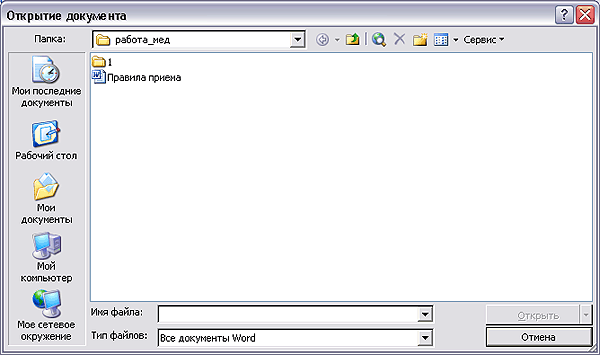
Рис. 11. Диалоговое окно Открытие документа
Сохранение документа
Для сохранения файла под тем же именем в той же папке следует выполнить одно из следующих действий:
- нажать кнопку Сохранить
 панели инструментов Стандартная;
панели инструментов Стандартная; - выполнить команду Файл › Сохранить;
- нажать комбинацию клавиш клавиатуры SHIFT + F12.
Сохранение документа под новым именем
Для сохранения безымянного документа в виде файла следует выполнить любое из действий сохранения файла. Для сохранения существующего файла под другим именем и (или) в другой папке следует выполнить одно из следующих действий:
- выполнить команду Файл › Сохранить как…;
- нажать клавишу клавиатуры F12.
После любого из перечисленных выше действия в диалоговом окне Сохранение документа (рис. 12) следует открыть раскрывающийся список Папка, перейти к требуемому логическому диску, последовательно открыть папку, в которую будет сохраняться файл,в поле Имя файла ввести с клавиатуры имя файла, после чего нажать кнопку Сохранить. В раскрывающемся списке Тип файла должен быть выбран Документ Word.
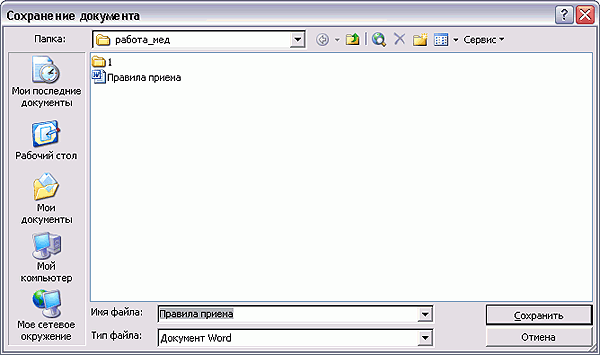
Рис. 12. Диалоговое окно Сохранение документа
Закрытие документа
Для закрытия файла следует выполнить одно из следующих действий:
- нажать кнопку Закрыть окно
 окна данного документа;
окна данного документа; - выполнить команду Файл › Закрыть.
